在日常办公与学习场景中,Microsoft Word作为主流文档处理工具,其排版功能常需使用下划线符号。本文针对Windows系统环境,详解三种实用操作方案,帮助用户高效完成下划线输入需求。
常规工具栏操作法
启动Word文档后定位至目标位置,在顶部导航栏找到「开始」选项卡。工具栏字体模块内置下划线功能按钮(U符号图标),单击激活后连续按空格键或Tab键即可生成等宽虚线。此方法适合快速创建填空式下划线,通过调整字号可改变线条粗细。
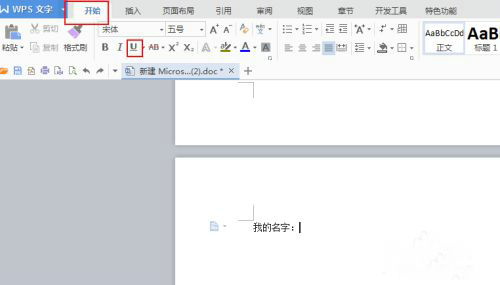
字体属性设置法
选定需添加下划线的文本区域,右键菜单选择「字体」选项。在弹出窗口的「下划线类型」下拉列表中有波浪线、双线等8种样式可选,搭配颜色选择器还能自定义线条色彩。此方式特别适合制作彩色重点标记或特殊格式合同文本。
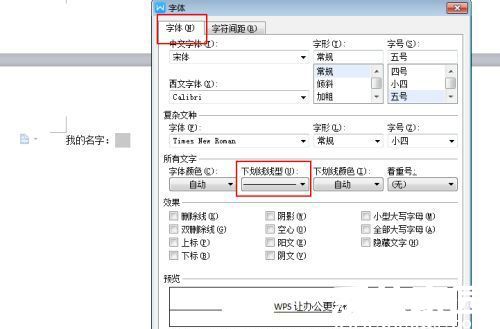
快捷键组合应用法
切换输入法至英文状态,按住Shift键同时连续敲击减号键(-)可生成实心下划线。若需绘制精准直线,可通过「插入」-「形状」选择直线工具,按住Shift拖动画笔保持水平。此技法在制作表格外框线时效果显著,支持后期调整线型与透明度。
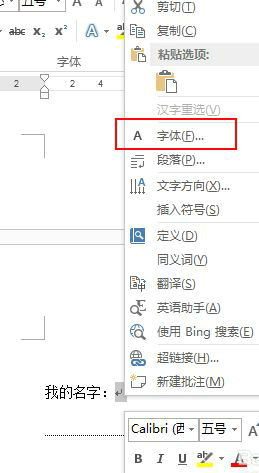
不同版本Word界面可能存在功能位置差异,建议通过「文件」-「选项」-「自定义功能区」设置常用工具。当出现下划线断裂情况时,可检查段落设置中的「字符间距」选项,将压缩值调整为标准状态。对于跨页文档,建议使用表格框线替代传统下划线以保证格式统一性。
掌握这三种核心方法后,用户可根据文档类型灵活选择实现方式。学术论文推荐使用字体属性法确保格式规范,临时文件可使用快捷键提升效率,正式合同则建议结合形状工具绘制精准线条。定期清理格式快捷键(Ctrl+Space)能有效解决格式错乱问题。

